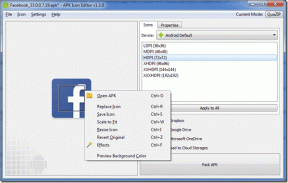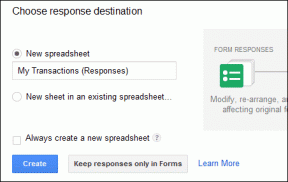Come espellere il disco rigido esterno su Windows 10
Varie / / January 22, 2022
Hai un problema con un disco rigido esterno che non viene espulso sul tuo PC Windows 10? Potrebbe non essere possibile rimuovere in modo sicuro i dispositivi esterni collegati come unità USB, HDD esterni o unità SSD. A volte, il sistema operativo Windows si rifiuta di espellere i dischi rigidi esterni anche quando si utilizza l'opzione Rimozione sicura dell'hardware ed espulsione del supporto dal lato inferiore sinistro della barra delle applicazioni (fare riferimento al metodo 1 di seguito). Se non si desidera che i dati vengano resi corrotti o illeggibili, è necessario rimuovere con attenzione il disco rigido esterno dal sistema. Questo post ti insegnerà come espellere il disco rigido esterno su Windows 10 con l'aiuto di soluzioni collaudate.

Contenuti
- Come espellere il disco rigido esterno su Windows 10
- Metodo 1: tramite la barra delle applicazioni
- Metodo 2: tramite Esplora file
- Metodo 3: tramite Gestione disco
- Perché non riesco a espellere il disco rigido esterno Windows 10?
- Correzione Impossibile espellere il problema del disco rigido esterno su Windows 10.
- Metodo 1: utilizzare Task Manager
- Metodo 2: eseguire lo strumento di risoluzione dei problemi di hardware e dispositivi
- Metodo 3: utilizzare l'utilità di rimozione sicura dell'hardware
- Metodo 4: modificare la politica del disco rigido
- Metodo 5: aggiorna o reinstalla il driver USB
Come espellere il disco rigido esterno su Windows 10
È sempre consigliato rimuovere l'hardware esterno solo quando nessun programma lo sta utilizzando per garantire la sicurezza e l'integrità del sistema e del dispositivo esterno. Molto probabilmente l'unità verrà danneggiata o distrutta se la si espelle incautamente. Tuttavia, se non è possibile espellere il disco rigido esterno Windows 10, seguire attentamente le raccomandazioni elencate di seguito.
Metodo 1: tramite la barra delle applicazioni
Puoi espellere direttamente il disco rigido esterno su Windows 10 dalla barra delle applicazioni come segue:
1. Clicca sul freccia rivolta verso l'alto icona nell'angolo in basso a destra del Barra delle applicazioni.
2. Fare clic con il pulsante destro del mouse Rimozione sicura dell'hardware ed espulsione dei supporti icona mostrata evidenziata.

3. Selezionare Espellere opzione, come illustrato di seguito.
Nota: Ecco, abbiamo mostrato Cruzer Blade disco rigido come esempio.

Leggi anche:Correggi l'errore del dispositivo di avvio inaccessibile in Windows 11
Metodo 2: tramite Esplora file
Ecco come espellere il disco rigido esterno in Windows 10 tramite Esplora file:
1. Colpire il Tasti Windows + E contemporaneamente al lancio Esplora file.
2. Navigare verso Questo PC come mostrato.
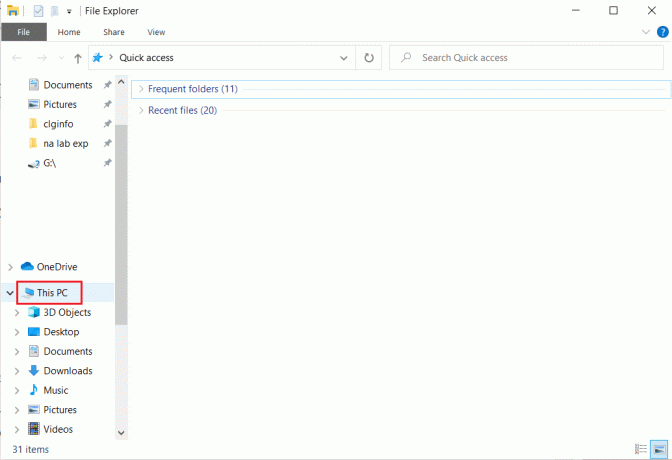
3. Fare clic con il pulsante destro del mouse su disco rigido esterno e seleziona Espellere opzione, come illustrato di seguito.
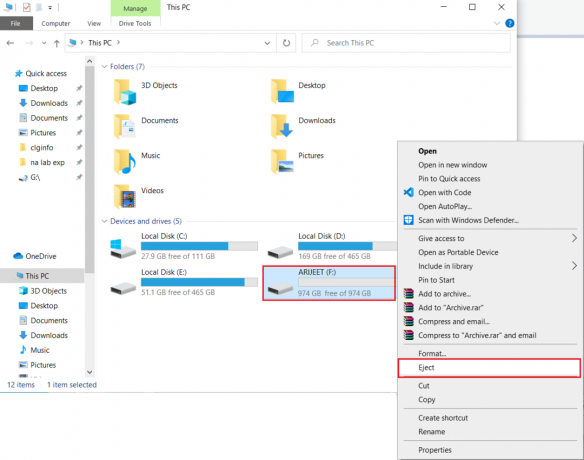
Metodo 3: tramite Gestione disco
Drive Management è una funzionalità del sistema operativo Windows 10 che consente di gestire le partizioni del disco rigido senza dover riavviare il PC o interrompere il lavoro. Se l'opzione Rimozione sicura dell'hardware ed espulsione del supporto non funziona, è possibile rimuovere l'unità in modo sicuro utilizzando lo strumento Gestione disco, come segue:
1. premere Tasti Windows + X contemporaneamente per aprire Menu per utenti esperti di Windows e fare clic su Gestione del disco, come illustrato di seguito.

2. Trovare la disco rigido esterno, fai clic destro su di esso e scegli Espellere, come mostrato.

Nota: Dal momento che l'hai espulso, l'unità verrà sempre visualizzata Disconnesso. Ricorda di cambiarne lo stato in in linea quando lo inserirai la prossima volta.
Leggi anche: Risolto il problema con il nuovo disco rigido che non veniva visualizzato in Gestione disco
Perché non riesco a espellere il disco rigido esterno Windows 10?
Quando si verifica un problema, ci sono diversi sospetti su cui è necessario indagare a fondo. Ogni problema ha una causa e quindi un rimedio. Se non riesci a espellere in sicurezza l'unità esterna e il file L'opzione Rimozione sicura dell'hardware ed espulsione supporto è disattivata, è probabile che la causa sia uno dei seguenti problemi:
- I contenuti dell'unità vengono utilizzati: La fonte più comune del problema è l'utilizzo del contenuto dell'unità. Se programmi o app in background accedono ai dati archiviati su un disco rigido esterno, questo quasi sicuramente ti causerà problemi.
- I driver USB per Windows sono obsoleti: È possibile che il problema sia causato dai driver USB di Windows. Il problema potrebbe essere causato da driver USB obsoleti o incompatibili sul tuo PC.
Correzione Impossibile espellere il problema del disco rigido esterno su Windows 10
Se riscontri problemi con l'espulsione del disco rigido esterno, segui uno dei metodi indicati per risolvere lo stesso.
Metodo 1: utilizzare Task Manager
Spesso, app e servizi sconosciuti in esecuzione in background possono causare interferenze con le unità esterne. Prova a terminare questi programmi tramite Task Manager come segue:
1. premere Tasti Ctrl + Maiusc + Esc contemporaneamente per aprire Gestore delle attività.
2. Nel Processi scheda trova il processi che sembra consumare molta memoria.

3. Fare clic destro su di esso e scegliere Ultimo compito come illustrato di seguito.

Leggi anche:Disco rigido esterno non visualizzato o riconosciuto? Ecco come risolverlo!
Metodo 2: eseguire lo strumento di risoluzione dei problemi di hardware e dispositivi
Se il problema su come espellere il disco rigido esterno in Windows 10 persiste, dovresti utilizzare lo strumento di risoluzione dei problemi hardware e dispositivi di Windows integrato. Segui questi passaggi per utilizzare lo strumento di risoluzione dei problemi:
1. premere Tasti Windows + R insieme per aprire Correre la finestra di dialogo.
2. Tipo msdt.exe -id DeviceDiagnostic e colpisci accedere per aprire il Hardware e dispositivirisoluzione dei problemi.

3. Clicca sul Avanzate opzione, come mostrato.
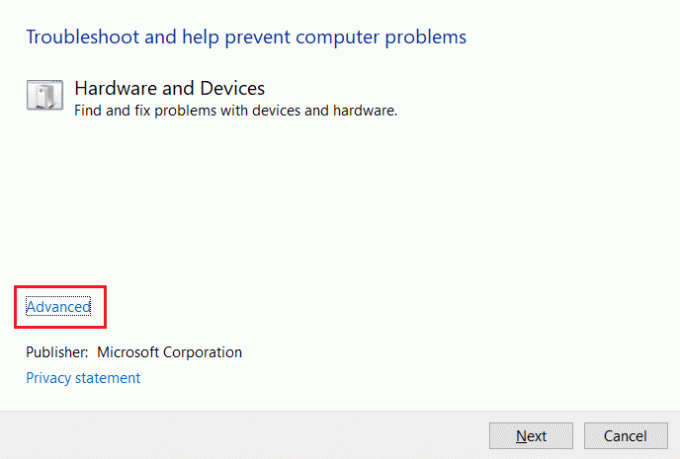
4. Controlla il Applicare la riparazione automaticamente opzione e fare clic su Prossimo.

5. Clicca su Prossimo procedere.

6. Lo strumento di risoluzione dei problemi verrà ora eseguito, se si verifica un problema visualizzerà due opzioni: Applicare questa correzione e Salta questa correzione. Quindi, fare clic su Applicare questa correzione, e ricominciail tuo PC.

Metodo 3: utilizzare l'utilità di rimozione sicura dell'hardware
Per accedere all'opzione Rimozione sicura dell'hardware di Windows precedente, utilizzare una scorciatoia da tastiera. Avvierà l'intera applicazione e ti consentirà di espellere facilmente il disco rigido esterno. Segui le istruzioni fornite per farlo:
1. premere Tasti Windows + R insieme per aprire Correre la finestra di dialogo.
2. Tipo RunDll32.exe shell32.dll, Control_RunDLL hotplug.dlle fare clic su ok, come illustrato di seguito. Dovrebbe avviare automaticamente il Rimozione sicura dell'hardware utilità.

3. Basta scegliere il unità si desidera rimuovere e fare clic su Fermare pulsante mostrato evidenziato.

4. Ora controlla se puoi espellere il tuo disco rigido esterno tramite Rimozione sicura dell'hardware ed espulsione dei supporti opzione dal lato in basso a sinistra di Barra delle applicazioni o no.
Leggi anche:12 app per proteggere i dischi rigidi esterni con password
Metodo 4: modificare la politica del disco rigido
Se non vedi un'opzione Espelli sul tuo PC Windows, è perché non ce n'è una. Significa che Windows sta impedendo l'espulsione del disco rigido poiché potrebbe essere nel bel mezzo di un'attività. Di conseguenza, se Windows rileva un pericolo di perdita di dati, ti impedirà di rimuovere il disco rigido. Per modificare il criterio impostato da Windows per il disco rigido, attenersi alla seguente procedura:
1. Clicca su Inizio, genere gestore dispositivi, e premi il Tasto Invio.

2. Fare doppio clic su Unità disco opzione per espanderlo.

3. Fai clic con il pulsante destro del mouse sul tuo unità disco esterna e scegli Proprietà, come illustrato di seguito.

4. Passa a Politiche scheda.
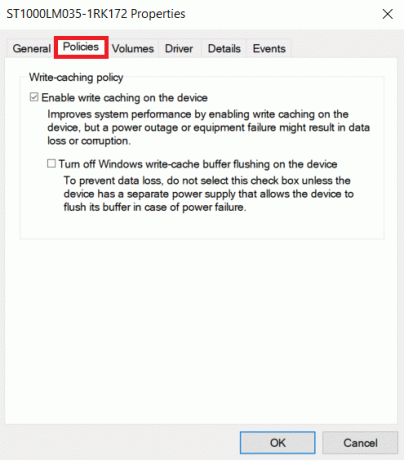
5. Seleziona il Prestazioni migliori opzione.

6. Clicca su ok per confermare le tue impostazioni
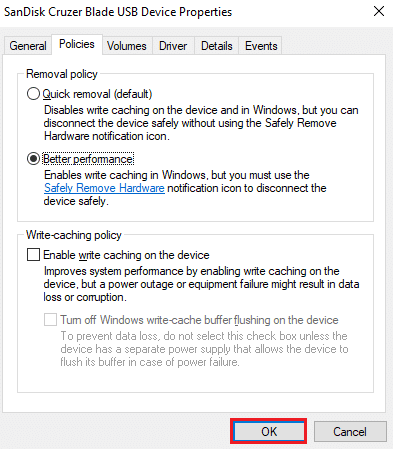
7. Semplicemente riavvia il PC e vedere se l'opzione per espellere l'unità è disponibile.
Leggi anche:Di quanta RAM ho bisogno per Windows 10
Metodo 5: aggiorna o reinstalla il driver USB
La tua capacità di espellere i dischi rigidi dal tuo PC potrebbe essere ostacolata da driver USB obsoleti, obsoleti o incompatibili. Per risolvere questo problema di impossibile espellere il disco rigido esterno su Windows 10, segui le istruzioni seguenti per aggiornare i driver USB sul tuo PC Windows 10:
1. Lanciare Gestore dispositivi e fare doppio clic su dispositivi del controllo Universal Serial Bus per espandere questa sezione.
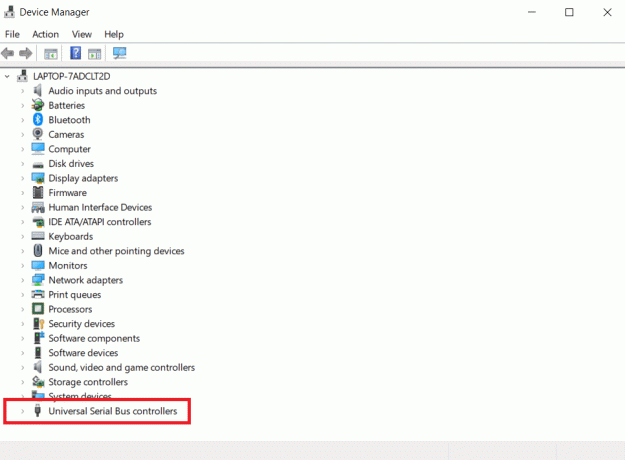
2A. Cerca una voce contrassegnata con a punto esclamativo giallo. Fare clic con il tasto destro del mouse su detto driver e scegliere Aggiorna driver dal menu contestuale, come illustrato di seguito.

3A. Clicca su Cerca automaticamente i driver opzione per consentire a Windows di aggiornare i driver. Quindi, riavvia il sistema.

2B. Se non c'è un punto esclamativo, fare clic con il pulsante destro del mouse su Driver USB e seleziona Disinstalla dispositivo, come mostrato.

3B. Deseleziona il Elimina il software del driver per questo dispositivo opzione e fare clic su Disinstalla pulsante mostrato evidenziato.

4. I driver verranno installati automaticamente al momento del riavvio del sistema.
Domande frequenti (FAQ)
Q1. È sicuro rimuovere un disco rigido da un PC?
Ans. I dispositivi di archiviazione esterni, come le unità flash USB, devono essere rimossi con attenzione prima di essere scollegati. Corri il rischio di disconnettere un dispositivo mentre un programma lo sta ancora utilizzando se lo scolleghi semplicemente. Di conseguenza, alcuni dei tuoi dati potrebbero andare persi o cancellati.
Q2. Quando si scollega un disco rigido esterno, cosa succede?
Ans. La rimozione di una scheda di memoria da un lettore di schede o un'unità USB dalla sua interfaccia potrebbe causare file danneggiati, supporti illeggibili o entrambi. Queste probabilità vengono ridotte in modo significativo espellendo con cura il dispositivo di archiviazione esterno.
Q3. Su Windows 10, dov'è il pulsante di espulsione?
Ans. UN triangolo rivolto verso l'alto con una linea sotto il Espelli chiave si trova spesso vicino ai controlli del volume. In alternativa, apri Esplora file, fare clic con il pulsante destro del mouse sull'icona del bloccato unità disco e poi scegli Espellere.
Consigliato:
- Come ottenere unbanned su Omegle
- Risolto il problema con il disco rigido che non veniva visualizzato in Windows 10
- Il miglior disco rigido esterno per giochi su PC
- Come scaricare giochi Steam su disco rigido esterno
Ci auguriamo che queste informazioni siano state utili e che tu sia stato in grado di imparare come espellere un disco rigido esterno su Windows 10. Facci sapere quale metodo hai trovato più efficace nella risoluzione impossibile espellere il problema del disco rigido esterno su Windows 10. Sentiti libero di porre domande o dare suggerimenti nella sezione commenti qui sotto.

Elon è uno scrittore di tecnologia presso TechCult. Scrive guide pratiche da circa 6 anni e ha trattato molti argomenti. Ama trattare argomenti relativi a Windows, Android e gli ultimi trucchi e suggerimenti.